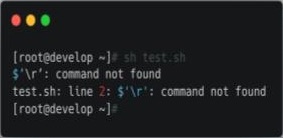Herokuの無料プランの提供は、2022年11月28日で終了しました。
★悩み★
・HerokuをFree dynoで使っているが、無料で使える残り時間は?
・HerokuのCLIから、無料プラン(Free dyno)の残り時間は分かる?
・Herokuの無料プラン(Free dyno)の残り時間を確認する手順を知りたい。
こういった「悩み」に答えます。
★本記事の内容★
① Herokuの無料プラン(Free dyno)の残り時間を確認するための準備を解説
② Herokuの無料プラン(Free dyno)の残り時間を確認する手順を解説
これからご紹介する「【ラク】Herokuの無料プラン(Free dyno)の残り時間を確認する手順」を実践したことで、筆者は5分以内で「Herokuの無料プラン(Free dyno)の残り時間を確認」できました。
記事の前半では「Herokuの無料プラン(Free dyno)の残り時間を確認するための準備」を解説します。記事の後半では「Herokuの無料プラン(Free dyno)の残り時間を確認する手順」を紹介します。
この記事を読み終えることで、「herokuコマンド経由で無料プラン(Free dyno)の残り時間を確認できる」状態になります。
★Herokuとは★
Herokuは、「データとアプリのプラットフォーム」を提供するクラウドサービスです。Herokuを使用することで、Pythonなどで開発したWebアプリケーションを簡単に全世界へ公開できます。
Herokuの特徴(メリットとデメリット)やユースケースを知りたい方には、以下の記事がオススメです。
>> 【要点】Herokuとはを解消!初心者向けに特徴から使い方まで解説
Herokuの無料プラン(Free dyno)の残り時間を確認するための準備

「Herokuの無料プラン(Free dyno)の残り時間を確認するための準備」に関してご紹介します。
★Herokuの無料プラン(Free dyno)の残り時間を確認するための準備★
手順1:Herokuのアカウントを新規作成
手順2:HerokuのCLI(herokuコマンド)をインストール
手順3:HerokuのCLI経由でHerokuにログイン
手順4:Herokuにアプリケーションをデプロイ(アップロード)
上記手順を実施することで、「Herokuの無料プラン(Free dyno)の残り時間を確認するための準備」ができます。
上記の各手順は、以下の日時と環境で動作確認済みです。
動作確認済み日時:2021年12月12日
動作確認済み環境:CentOS Linux release 7.7.1908 (Core)
以降で、上記「Herokuの無料プラン(Free dyno)の残り時間を確認するための準備」の各手順に関してご説明します。
手順1:Herokuのアカウントを新規作成
「手順1:Herokuのアカウントを新規作成」に関して解説します。
作成したアプリケーションをHerokuにデプロイ(アップロード)するには、Herokuのアカウントが必要です。
Herokuのアカウントを新規作成する手順に関しては、以下の記事をごらんください。
既にHerokuのアカウントを持っている場合、本手順を省略してください。
以上で、「手順1:Herokuのアカウントを新規作成」は完了です。
手順2:HerokuのCLI(herokuコマンド)をインストール
「手順2:HerokuのCLI(herokuコマンド)をインストール」に関して解説します。
作成したアプリケーションをHerokuに簡単にデプロイするために、HerokuのCLI(herokuコマンド)をインストールしましょう。
HerokuのCLI(herokuコマンド)をインストールする手順に関しては、以下の記事をごらんください。
既にHerokuのCLI(herokuコマンド)をインストールしている場合、本手順を省略してください。
以上で、「手順2:HerokuのCLI(herokuコマンド)をインストール」は完了です。
手順3:HerokuのCLI経由でHerokuにログイン
「手順3:HerokuのCLI経由でHerokuにログイン」に関して解説します。
作成したアプリケーションをHerokuにデプロイするためには、HerokuのCLI経由でHerokuにログインしておく必要があります。
HerokuのCLI(herokuコマンド)経由でHerokuにログインする手順に関しては、以下の記事をごらんください。
既にHerokuのCLI(herokuコマンド)経由でHerokuにログインしている場合、本手順を省略してください。
以上で、「手順3:HerokuのCLI経由でHerokuにログイン」は完了です。
手順4:Herokuにアプリケーションをデプロイ(アップロード)
「手順4:Herokuにアプリケーションをデプロイ(アップロード)」に関して解説します。
Herokuの無料プラン(Free dyno)の残り時間を確認するために、作成したアプリケーションをHerokuにデプロイ(アップロード)しましょう。
「作成したアプリケーションをHerokuにデプロイする手順」や「アプリケーションを作成する手順」関しては、以下の記事をごらんください。
以降の手順では、上記の記事で作成したアプリケーションを想定として手順を解説します。
以上で、「手順4:Herokuにアプリケーションをデプロイ(アップロード)」は完了です。
上記の流れで、Heroku上にデプロイしたアプリを削除するための準備ができました。
Herokuの無料プラン(Free dyno)の残り時間を確認する手順

「Herokuの無料プラン(Free dyno)の残り時間を確認する手順」に関してご紹介します。
★Herokuの無料プラン(Free dyno)の残り時間を確認するための流れ★
手順1:Heroku上に存在する既存アプリを確認
手順2:残り時間確認コマンド(heroku ps)でHeroku上のアプリを削除
上記手順を実施することで、「Heroku上にある既存のアプリを削除」できます。
上記の各手順は、以下の日時と環境で動作確認済みです。
動作確認済み日時:2021年12月12日
動作確認済み環境:CentOS Linux release 7.7.1908 (Core)
以降で、上記「Herokuの無料プラン(Free dyno)の残り時間を確認するための流れ」の各手順に関してご説明します。
手順1:Heroku上に存在する既存アプリを確認
「手順1:Heroku上に存在する既存アプリを確認」に関して解説します。
残り時間確認コマンド(heroku ps)を実行するためにも、Heroku上にどのようなアプリが存在するかを確認しましょう。
Heroku上に存在するアプリの一覧を表示するために、以下のコマンドを順に実行してください。
# heroku apps
=== Herokuに登録したメールアドレス Apps
python-hero-kakedashi-test-app
# echo $?
0
#
コマンド実行後、「0」が表示された場合、「正常にHeroku上に存在するアプリの一覧を表示できた」と判断できます。
以上で、「手順1:Heroku上に存在する既存アプリを確認」は完了です。
手順2:残り時間確認コマンド(heroku ps)でHeroku上のアプリを削除
「手順2:残り時間確認コマンド(heroku ps)でHeroku上のアプリを削除」に関して解説します。
heroku ps コマンドを利用することで、Herokuの無料プラン(Free dyno)の残り時間を確認できます。
Herokuの無料プラン(Free dyno)の残り時間を確認するために、以下のコマンドを順に実行してください。
# ↓↓ heroku ps --app <Heroku上に存在するアプリケーション名> ↓↓
# heroku ps --app python-hero-kakedashi-test-app
Free dyno hours quota remaining this month: 297h 54m (54%)
Free dyno usage for this app: 252h 5m (45%)
For more information on dyno sleeping and how to upgrade, see:
https://devcenter.heroku.com/articles/dyno-sleeping
=== web (Free): uvicorn main:app --reload --host=0.0.0.0 --port=${PORT:-5000} (1)
web.1: up 2021/12/11 14:57:57 +0900 (~ 6h ago)
#
コマンド実行後、「Free dyno hours quota remaining this month」の欄を確認することで、「Herokuの無料プラン(Free dyno)の残り時間を確認」できます。
★heroku ps コマンドのリファレンス★
heroku ps –app デプロイしたアプリケーション名
処理内容:残り時間および起動済みプロセスを表示
参照:heroku ps のコマンドリファレンス(公式サイト)
以上で、「手順2:残り時間確認コマンド(heroku ps)でHeroku上のアプリを削除」は完了です。
上記の流れで、Herokuの無料プラン(Free dyno)の残り時間を確認できました。
ちなみに、「Herokuを用いたWebアプリケーション作成手順」を体系的に学びたい方には、以下がおすすめです。無料体験もあるので、検討する価値ありです。
【まとめ】Herokuの無料プラン(Free dyno)の残り時間を確認する手順

いかがでしたでしょうか?「Heroku上に存在するアプリケーション一覧を表示する方法(heroku appsコマンド)」、「heroku ps コマンドを用いてHerokuの無料プラン(Free dyno)の残り時間を確認する流れ」を解説し、以下の悩みを解決しました。
★悩み★
・HerokuをFree dynoで使っているが、無料で使える残り時間は?
・HerokuのCLIから、無料プラン(Free dyno)の残り時間は分かる?
・Herokuの無料プラン(Free dyno)の残り時間を確認する手順を知りたい。
「herokuコマンド」を利用するだけで、「Heroku上に存在するアプリケーションの確認」と「Herokuの無料プラン(Free dyno)の残り時間の確認」ができます。ぜひあなたも本記事を参考に「Herokuの無料プラン(Free dyno)の残り時間の確認」を実践してください。